Automatice los comandos de Windows, ejecute tareas de forma remota con el obturador
Miscelánea / / February 12, 2022
Hace unas semanas hablé de una ingeniosa aplicación para Android llamada Llama con la que un usuario podía automatizar tareas simples en el teléfono inteligente basado en eventos específicos. La automatización de tareas realmente sirve como ayuda a veces y pensé que sería muy útil si una aplicación similar estuviera disponible para Windows. Hay muchos eventos que se pueden monitorear en una computadora con Windows y se pueden tomar acciones simples para ejecutar tareas sin molestar al usuario.
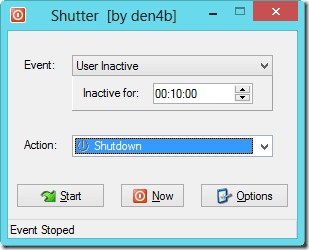
Obturador es una útil utilidad de Windows con la que se pueden simplificar Si esto entonces haz esoeventos y automatizar tareas en la computadora. También se puede usar Shutter para ejecutar comandos de forma remota desde una computadora en red usando una interfaz web simple.
Así que echemos un vistazo a cómo funciona.
Ejecutar comandos usando el obturador
Shutter proporciona un instalador de Windows y un archivo de almacenamiento portátil. Puede elegir cualquiera de ellos e iniciar el programa después de instalarlo o extraerlo en la computadora.
El uso del programa es sencillo. Simplemente seleccione el evento que desea monitorear, complete los detalles adicionales como la hora, etc. y establecer la acción que desea realizar. Una vez que haya terminado, haga clic en el Botón de inicio para ejecutar la acción. Luego, el programa se minimizará en la bandeja del sistema y comenzará a monitorear el sistema.
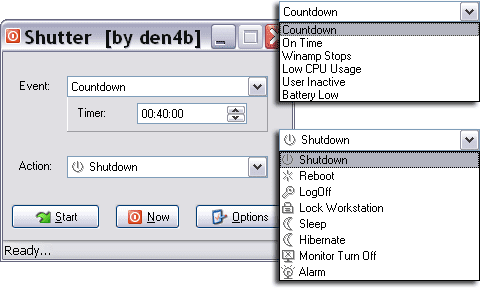
Tan pronto como Shutter encuentre la finalización del evento, ejecutará la tarea especificada en la computadora host. Hay muchos eventos que puede monitorear y suficientes tareas que puede realizar. La herramienta Opciones dar un control adicional sobre la ejecución de la tarea. El Configuración generalacepta cuidado del comportamiento de la herramienta como el inicio del programa y cosas.
El en acción y En acción adicional le da la opción de ejecutar algunos comandos adicionales al finalizar el evento. Por ejemplo, puede forzar el cierre de la aplicación en ejecución en el momento del apagado, colgar todas las conexiones activas y mostrar un pequeño mensaje al usuario.
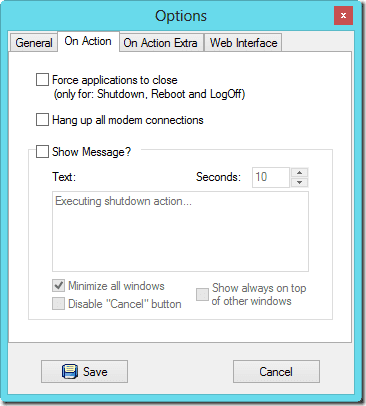
Ejecución Remota de Comandos
Con el obturador puede ejecutar comandos de forma remota en un ordenador desde otro siempre que estén conectados a la misma red local. Para hacer que funcione, haga clic en el Botón de opciones y seleccione Pestaña Interfaz web.
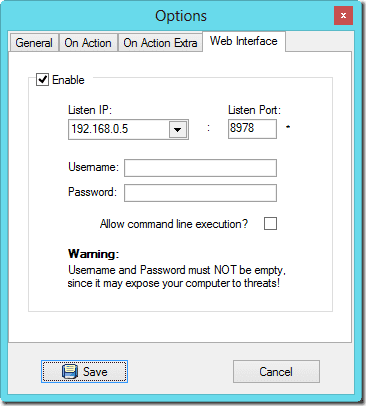
Aquí configure la IP de escucha (la dirección IP local de la computadora) junto con un número de puerto libre. También puede establecer un nombre de usuario y una contraseña para evitar la ejecución de comandos remotos no autorizados. Después de guardar la configuración, abra un navegador web en otra computadora y escriba la dirección IP de escucha seguida de dos puntos (:) y el número de puerto. La interfaz web de Shutter se abrirá desde donde puede ejecutar comandos de forma remota en la máquina host.
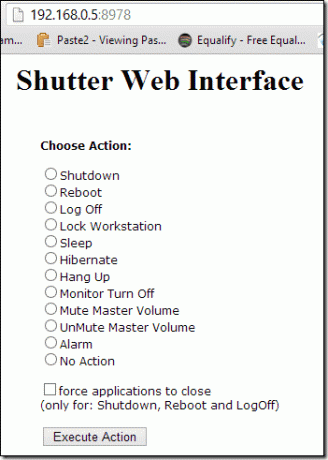
Conclusión
Así era como podía usar Shutter para ejecutar comandos automatizados desde la computadora y comandos remotos usando un equipo de red. Algunos pueden encontrarse usándolo todos los días, automatizando una serie de operaciones comunes de Windows como apagar y reiniciar, mientras que otros pueden haberlo usado en momentos en que necesitan ejecutar una tarea en varias computadoras en el mismo red. De cualquier manera, no está nada mal para una pieza de software tan pequeña y deberías intentarlo.
Última actualización el 02 febrero, 2022
El artículo anterior puede contener enlaces de afiliados que ayudan a respaldar a Guiding Tech. Sin embargo, no afecta nuestra integridad editorial. El contenido sigue siendo imparcial y auténtico.



